华硕笔记本找不到硬盘
笔记本找不到硬盘的问题可能由多种原因引起,包括硬件故障、连接问题、驱动程序问题或操作系统错误,以下是一些详细的步骤和建议,以帮助您解决这一问题:
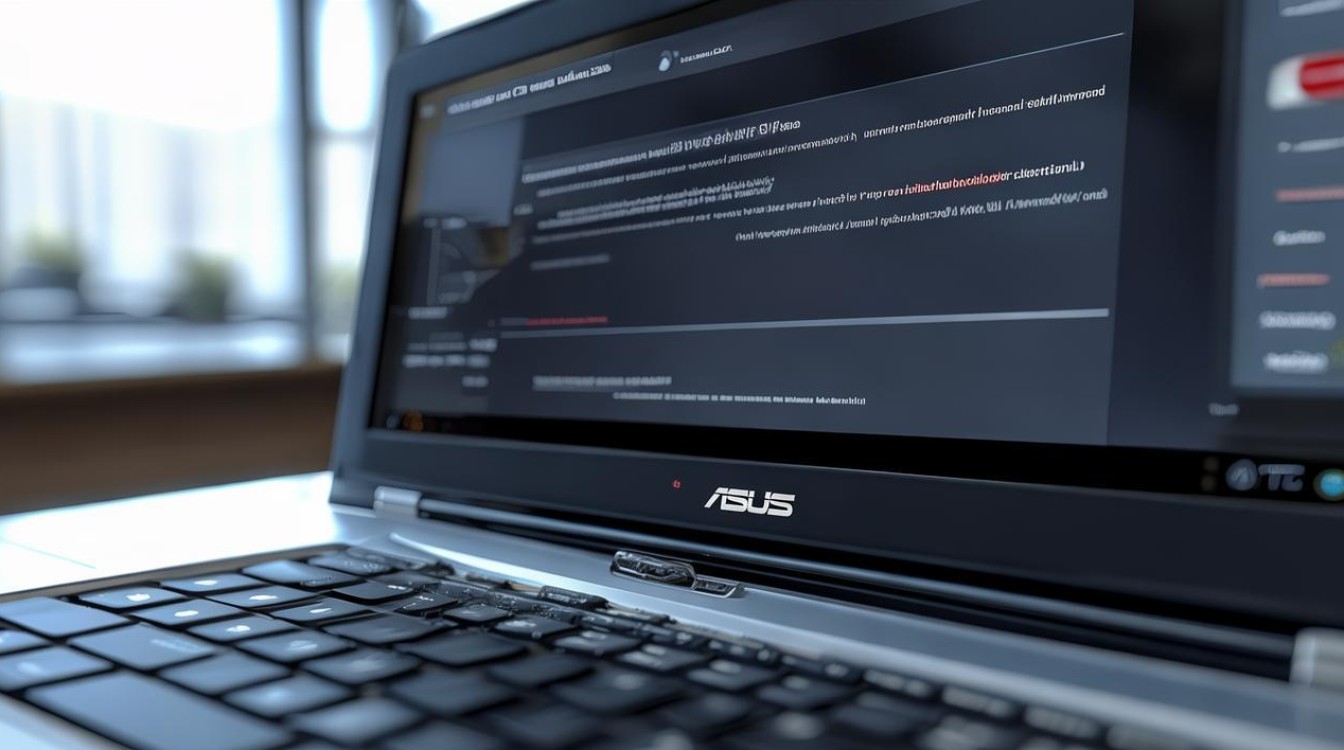
检查物理连接
确保硬盘与笔记本电脑的连接没有问题,对于内置硬盘,这通常不是一个问题,但如果您使用的是外置硬盘或通过USB连接的硬盘,请确保连接稳固且没有松动。
使用其他端口或设备测试
如果怀疑是端口问题,尝试将硬盘连接到电脑的其他USB端口,如果是外置硬盘,也可以尝试连接到另一台电脑上,看看是否能够被识别。
检查BIOS设置
BIOS中的设置可能会阻止系统识别到硬盘,重启电脑,并在启动时按下指定的键(通常是F2、Del或Esc)进入BIOS设置,在“Boot”或“Storage”选项卡下,确认您的硬盘被设置为首选启动设备,保存更改并退出BIOS,然后重新启动电脑。
运行磁盘检查工具
对于内置硬盘,您可以尝试使用Windows内置的磁盘检查工具来扫描和修复硬盘错误,打开命令提示符(以管理员身份),输入chkdsk /f X:(X代表硬盘的盘符),然后按回车键,这将检查并修复硬盘上的错误,这个操作可能需要一些时间,并且在执行前最好备份重要数据。

更新或重新安装驱动程序
过时或损坏的硬盘驱动程序也可能导致无法识别硬盘的问题,访问华硕官方网站,下载并安装最新的SATA控制器驱动程序,如果问题依旧存在,您也可以尝试卸载现有的驱动程序,然后让操作系统自动重新安装它们。
检查操作系统设置
在某些情况下,操作系统的设置可能会导致硬盘无法被识别,如果您使用的是Windows 10,可以检查“磁盘管理”中是否能看到您的硬盘,如果看不到,可能是由于某些隐藏分区或分区标记问题,您可以尝试创建一个新的分区来解决这个问题。
考虑硬件故障
如果上述方法都不能解决问题,那么可能是硬盘本身出现了故障,这种情况下,您可能需要专业的数据恢复服务,或者考虑更换新的硬盘。
相关问答FAQs
Q1: 如果我的硬盘在BIOS中可见但在操作系统中不可见怎么办?

A1: 如果硬盘在BIOS中可见但在操作系统中不可见,可能是因为操作系统没有正确识别硬盘的分区表或文件系统,您可以尝试使用磁盘管理工具来重新分配驱动器号和路径,或者使用第三方软件如MiniTool Partition Wizard来修复分区表,确保您的操作系统支持硬盘的文件系统类型也很重要。
Q2: 如何判断我的硬盘是否需要更换?
A2: 如果您的硬盘在经过多次尝试后仍然无法被识别,或者您听到了异常的声音(如咔哒声),这可能是硬盘即将失败的迹象,您可以使用硬盘制造商提供的诊断工具来检查硬盘的健康状态,如果诊断结果显示硬盘有严重的物理损坏,那么更换硬盘可能是最佳选择。
版权声明:本文由 芯智百科 发布,如需转载请注明出处。







 冀ICP备2021017634号-12
冀ICP备2021017634号-12
 冀公网安备13062802000114号
冀公网安备13062802000114号